فیس بک ویڈیوز کو کمپیوٹر پر مفت میں کیسے محفوظ کریں۔

بعض اوقات آپ کو Facebook ویڈیوز ڈاؤن لوڈ کرنے کی ضرورت پڑ سکتی ہے، لیکن ہم جانتے ہیں کہ Facebook آپ کو براہ راست ویڈیوز ڈاؤن لوڈ کرنے کے قابل بنانے کے لیے ڈاؤن لوڈ کا بٹن پیش نہیں کرتا ہے۔ تو ہم فیس بک ویڈیوز آسانی سے کیسے ڈاؤن لوڈ کر سکتے ہیں؟
فیس بک سے ویڈیو ڈاؤن لوڈ کرنے کے لیے آپ کو فیس بک ویڈیو ڈاؤنلوڈر حاصل کرنا ہوگا۔ یہاں، ہم سفارش کرنا چاہیں گے۔ آن لائن ویڈیو ڈاؤنلوڈر۔ آپ کو یہ ایک حیرت انگیز ڈیسک ٹاپ ویڈیو ڈاؤنلوڈر ہے جو آپ کو فیس بک یا یوٹیوب جیسی دیگر ویب سائٹس سے ویڈیوز حاصل کرنے میں مدد کرتا ہے۔ اس کے علاوہ، آپ مندرجہ ذیل میں اس پروگرام کے ساتھ فیس بک ویڈیوز ڈاؤن لوڈ کرنے کا طریقہ سیکھیں گے۔
آن لائن ویڈیو ڈاؤنلوڈر کیوں منتخب کریں؟
آن لائن ویڈیو ڈاؤنلوڈر۔ فیس بک، انسٹاگرام، یوٹیوب، ویمیو، ٹویٹر وغیرہ سمیت زیادہ تر مشہور ویڈیو شیئرنگ ویب سائٹس سے ویڈیوز ڈاؤن لوڈ کرنے میں آپ کو سپورٹ کرتا ہے، آپ کچھ ویڈیوز کا آڈیو بھی ڈاؤن لوڈ کر سکتے ہیں۔ واضح یوزر انٹرفیس آپ کو پروگرام کے آپریشن کو آسانی سے منعقد کرنے کی اجازت دیتا ہے۔ جدید ڈاؤن لوڈ ٹیکنالوجی پر منحصر ہے، آپ نہ صرف تیز ڈاؤن لوڈ کی رفتار کے ساتھ ویڈیوز ڈاؤن لوڈ کر سکتے ہیں بلکہ آپ کو ویڈیوز کی متعدد ریزولوشنز ڈاؤن لوڈ کرنے کی بھی اجازت ہے۔ مزید یہ کہ، آپ بیچ ڈاؤن لوڈ میں مزید ویڈیوز شامل کرنے کے قابل ہیں تاکہ آپ کا انتظار کا کافی وقت بچ جائے گا۔
اگلا، ہم فیس بک ویڈیوز ڈاؤن لوڈ کرنے اور انہیں اپنے کمپیوٹر پر محفوظ کرنے میں آپ کی مدد کرنے کے لیے ایک آسان گائیڈ دیں گے۔
فیس بک سے مفت میں ویڈیوز ڈاؤن لوڈ کرنے کے لیے مرحلہ وار گائیڈ
مرحلہ 1۔ آن لائن ویڈیو ڈاؤنلوڈر کھولیں۔
اگر آپ نے ڈاؤن لوڈ نہیں کیا ہے۔ آن لائن ویڈیو ڈاؤنلوڈر۔، آپ نیچے دیئے گئے بٹن پر کلک کر کے پروگرام کو ڈاؤن لوڈ کر سکتے ہیں، اور اسے اپنے کمپیوٹر پر انسٹال کر سکتے ہیں۔ یہ یقینی بنانے کے لیے کہ یہ کام کر سکتا ہے، بس اسے کھولیں اور اسے تیار کرنے کے لیے بنائیں۔

مرحلہ 2۔ فیس بک ویڈیو پیج پر جائیں۔
اپنے فیس بک اکاؤنٹ میں لاگ ان کریں اور اس ویڈیو پوسٹ پر جائیں جسے آپ ڈاؤن لوڈ کرنا چاہتے ہیں۔ پھر ویڈیو چلائیں، اس وقت، آپ کو ویڈیو اسکرین پر دائیں کلک کرنا چاہیے۔ وہاں انتخاب پاپ اپ ہوں گے، آپ کو "ویڈیو یو آر ایل دکھائیں" کا اختیار منتخب کرنے کی ضرورت ہے۔ اس کے بعد، آپ ایک چھوٹی سی ونڈو دیکھ سکتے ہیں جو ویڈیو لنک کو دکھاتی ہے۔ پورا لنک منتخب کریں اور ویڈیو یو آر ایل کو "کاپی" منتخب کرنے کے لیے دائیں کلک کریں۔
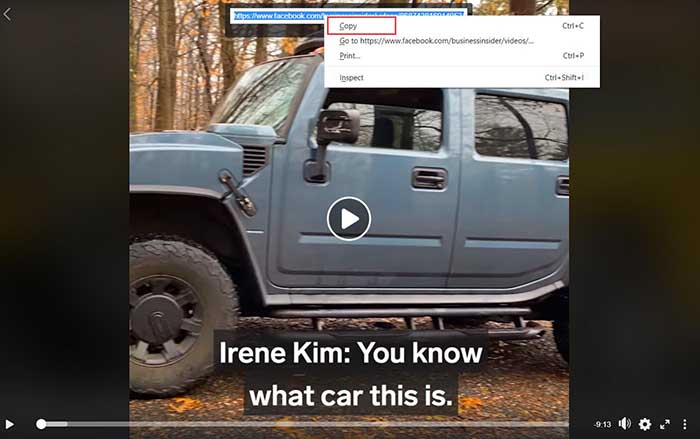
مرحلہ 3۔ فیس بک ویڈیو پکڑو
آن لائن ویڈیو ڈاؤنلوڈر کے مرکزی انٹرفیس پر جائیں، اور ویڈیو یو آر ایل کو "تجزیہ" کے ان پٹ باکس میں چسپاں کریں۔ پھر فیس بک سے ویڈیو حاصل کرنے کے لیے "تجزیہ" بٹن پر کلک کریں۔

مرحلہ 4۔ آؤٹ پٹ فارمیٹ کو منتخب کریں اور ڈاؤن لوڈ کریں۔
ایک لمحے کا انتظار کرتے ہوئے، یہ آپ کو آؤٹ پٹ فارمیٹ منتخب کرنے کے لیے ایک فہرست فراہم کرے گا۔ جیسے MP4، MP3، اور M4A۔ کچھ یو آر ایل آپ کو ویڈیوز اور آڈیو، یا صرف ویڈیوز ڈاؤن لوڈ کرنے کی اجازت دیتا ہے۔ اب آپ ایک فارمیٹ منتخب کر سکتے ہیں اور ویڈیو ڈاؤن لوڈ کرنے کے لیے "ڈاؤن لوڈ" بٹن پر کلک کر سکتے ہیں۔ جب ایسا ہوتا ہے، تو آپ اپنے کمپیوٹر پر ویڈیو سے لطف اندوز ہو سکتے ہیں۔

نتیجہ
بس چند کلکس کی ضرورت ہے، آپ فیس بک ویڈیوز کو تیزی سے ڈاؤن لوڈ کر کے اپنے کمپیوٹر پر محفوظ کر سکتے ہیں۔ کے ساتھ آن لائن ویڈیو ڈاؤنلوڈر۔، آپ بغیر کوشش کے ویب سائٹس سے 8K، 4K، 1080P، 720P، اور ویڈیوز کے دیگر ریزولوشنز ڈاؤن لوڈ کر سکتے ہیں۔ یہ زیادہ تر لوگوں کے لیے استعمال کرنا آسان ہے اور مجھے کہنا ہے کہ یہ پی سی پر آن لائن ویڈیوز ڈاؤن لوڈ کرنے کے لیے ایک مثالی ڈیسک ٹاپ ڈاؤنلوڈر ہے۔ مزید برآں، یہ نئے صارفین کو 15 دنوں کے اندر مفت آن لائن ویڈیوز ڈاؤن لوڈ کرنے کے لیے آزمائشی ورژن فراہم کرتا ہے۔ اسے ابھی حاصل کریں اور مزید شاندار خصوصیات کا تجربہ کریں۔
یہ پوسٹ کس حد تک مفید رہی؟
اس کی درجہ بندی کرنے کے لئے ستارے پر کلک کریں!
اوسط درجہ بندی 4.7 / XNUMX. ووٹ شمار کریں: 11




